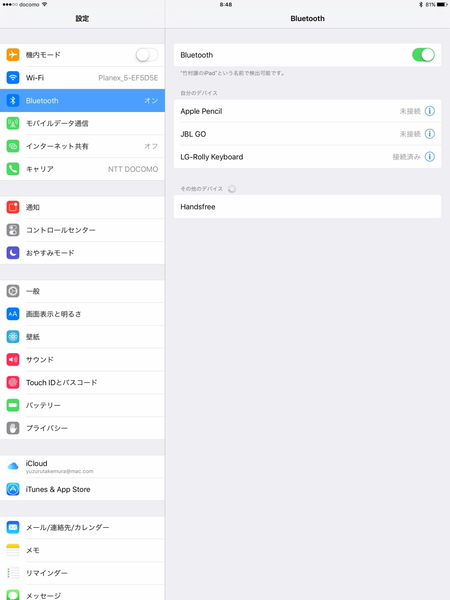Surface用のキーボードとしても十分実用可能
Rolly Keyboardを現在、筆者が比較的使用していることの多いモバイル系のキーボードとサイズ比較してみた。
Rolly Keyboardのキーピッチは、ほぼフルサイズキーボード同等のThinkPadモバイルキーボードを除けば、一般的な折りたたみ系キーボードとほぼ同一サイズだ。
また、液晶カバーを兼用するSurface系のキーボードと比較入力してみたが、(段数は異なるが)キー入力そのものの感覚はそれほど大きな差はなく、ポインティングデバイスはないものの、Rolly KeyboardはSurface用のキーボードとしても十分許容範囲だった。
Rolly Keyboardは、現在筆者の持ってるモバイル系キーボードの中で一番軽量でもあり、以前本連載でもご紹介した“3つ折りキーボード”(関連記事)よりもまだ30g近く軽量だった。
加えて、Rolly Keyboardにはキーボード本体に収納されたリトラクタブル・スマホスタンドが採用されている。
ユニークなスマホスタンドは、ちょっと引っ張り出すのにコツと慣れが必要かもしれないが、2本のアームのようなスマホ用スタンドがなかなか便利だ。
残念ながらスマホの液晶面と目との対面角度は調節不可能なので、どうしても液晶面が見ずらい人は、Rolly Keyboard全体を前後移動するか、座っている椅子の高低で調整するか、フレキシブルな首の骨の伸縮で対応するしかないだろう。
Rolly Keyboardは同梱の単4電池一個で動作する。出荷時に内蔵されたバッテリーの絶縁保護フィルムを引き抜けばバッテリーの設定は終了だ。
スマホやタブレットとBluetoothペアリングを行なうには、FnキーとBキーを同時長押し(2秒以上)し、周囲の機器の検索を行なうペアリングモードを開始する。
スマホやタブレット側でBluetooth機能がオンになっていて、画面上で「LG-Rolly Keyboard」が見つかれば、画面上でペアリングボタンをタップするだけだ。
一旦ペアリングが終了すれば、次回以降はRolly Keyboardを指先で展開した段階でBluetoothが自動的にオンになり、ペアリング設定済みのスマホやタブレットを探し、自動で接続する。また、ペアリングは2台の端末にプリセット可能だ。
(次ページに続く、「iPad Proとの組み合わせでは転倒してしまう……」

この連載の記事
-
第859回
デジカメ
“1987の記憶を首から提げる” KODAK Charmeraを衝動買い -
第858回
スマホ
USBケーブルの“正体”を暴くType-C結線チェッカーを衝動買い -
第857回
スマホ
全ポートType-C化に時代を感じつつ、CIOのUSB ACアダプタ「NovaPort TRIO II」を衝動買い -
第856回
スマホ
遊べる“ビジネス電子ペーパー”EZ Sign NFCを衝動買い -
第855回
スマホ
Galaxy Z Fold7用「両面アラミド繊維ケース」をやっぱりの衝動買い -
第854回
トピックス
それでも現金を持たざるを得ない現況で、ジッパー付きセキュリティポーチ靴下を衝動買い -
第853回
トピックス
3COINSのクリアワイヤレスキーボードが1000円に値下がりしたのでまた衝動買い -
第852回
トピックス
価格は優秀、剃りは凡庸 USB充電可なシャオミ製電動シェーバーを衝動買い -
第851回
トピックス
出張も旅行もこれ一台! 「クリップ型USB Type-C充電器+タップ」を衝動買い -
第850回
トピックス
年初にAndroid搭載のカラーE Ink端末「Bigme B751c」を衝動買いして9ヵ月使ってみた -
第849回
トピックス
理論派が作った“変態ピック”を半世紀ベーシストが衝動買い - この連載の一覧へ